TJ-4620TN
常见问题解答与故障排除 |
如何调整切割位置(适用于Windows)
> 使用 BPM (Brother Printer Management Tool)
-
打开打印机文件夹。
关更多信息,请参见 "如何打开设备和打印机窗口"。 - 右键单击要更改其设置的打印机,然后选择 打印首选项。
- 选择 卷 选项卡。
-
在 进纸 字段中输入正或负值(例如“1.0 mm”或“-1.0 mm”),以微调切割位置。
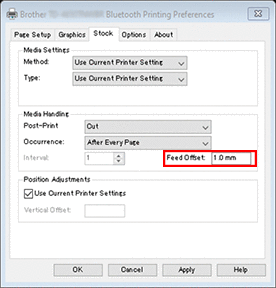
- 单击 应用,然后单击 确定 应用设置。
- 试着打印确认切割位置。
使用 BPM (Brother Printer Management Tool)
您可以从本网站的 [下载] 部分下载BPM。
-
用USB数据线把打印机和计算机连接起来。
-
启动 BPM。
-
单击 打印机配置,然后选择 FBPL 选项卡。
-
在 偏移 字段中输入正值或负值(例如“12”或“-12”点),以微调切割位置。
可以设置-999点到999点之间的值。对于200 dpi打印机: 1 mm = 8 dots
对于300 dpi打印机: 1 mm = 12 dots
对于600 dpi打印机: 1 mm = 24 dots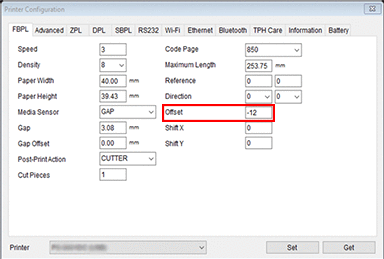
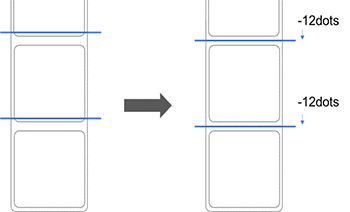
切割位置可以根据您使用的打印机和介质进行各种调整。
-
单击 设置 应用设置。
-
试着打印确认切割位置。
内容反馈
请在下方提供您的反馈,帮助我们改进支持服务。
